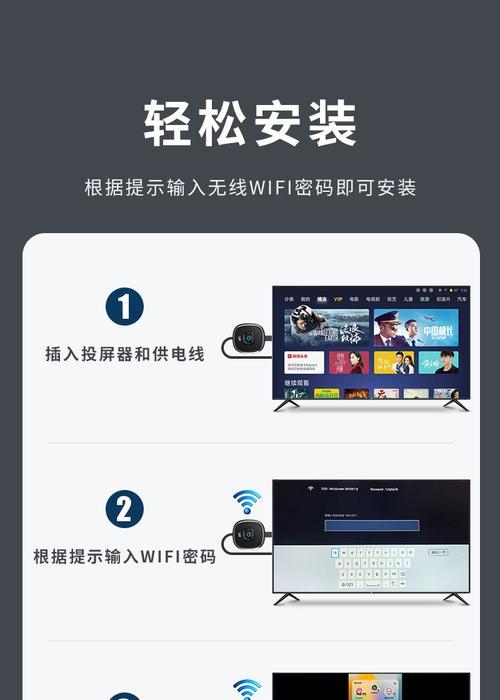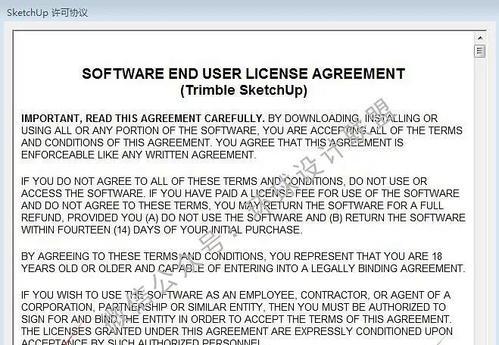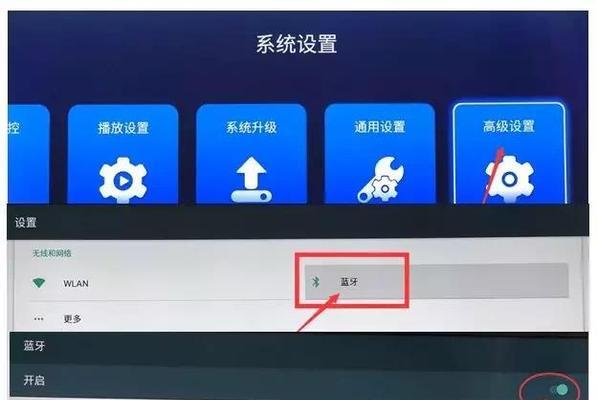当贝超级电视盒子作为一款广受欢迎的智能电视盒子,以其高清的画质、流畅的操作体验和丰富的功能获得了众多用户的青睐。本文将为您提供一份详尽的当贝超级电视盒子使用方法指南,无论您是新用户还是老用户,都可从中获得帮助,轻松掌握如何使用这款设备。
一、开箱与初步设置
1.1开箱检查
收到当贝超级电视盒子后,请先进行开箱检查,确保所有部件齐全无损。通常,一个完整的当贝超级电视盒子包装内应包含:电视盒子本体、遥控器、电源适配器、HDMI线和快速入门指南。
1.2连接设备
1.将HDMI线一端连接至电视盒子的HDMI输出端口,另一端连接至电视的HDMI输入端口。
2.使用电源适配器连接电视盒子,并确保电视处于待机状态。
1.3初步开机设置
1.打开电视,将输入源切换至对应的HDMI端口。
2.按下电视盒子的电源按钮,电视盒子会自动启动。
3.跟随屏幕上的指示完成初始设置,包括选择语言、网络连接(有线或无线)等。
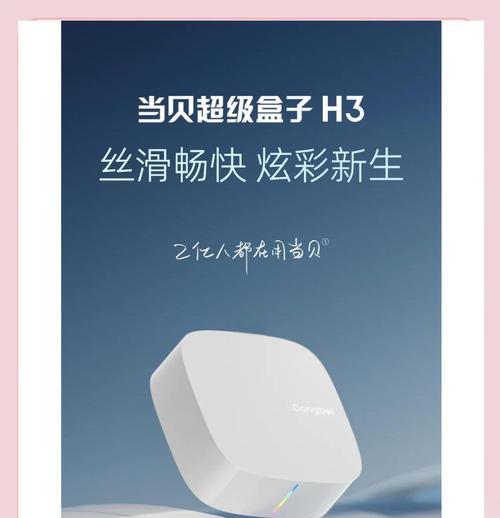
二、连接网络与更新系统
2.1连接Wi-Fi
1.在主界面选择“设置”图标,进入系统设置。
2.选择“网络”选项,然后选择“无线网络”。
3.在可用网络列表中选择您的Wi-Fi网络,输入密码后点击“连接”。
2.2更新系统
1.在系统设置中选择“关于盒子”。
2.点击“系统更新”,检查是否有可用的系统更新。
3.如果有更新,请按照屏幕提示下载并安装。
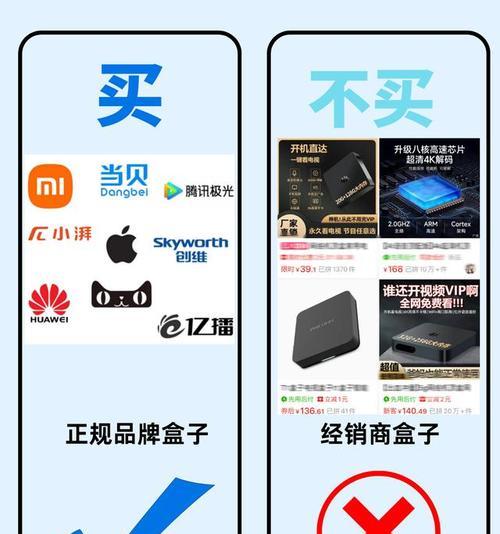
三、安装与使用应用
3.1安装第三方应用
1.在主界面找到“应用商店”并打开。
2.搜索需要的应用程序,例如视频播放软件、游戏等。
3.选择相应的应用程序,点击“安装”按钮。
4.等待安装完成后,选择“打开”即可使用。
3.2使用内置应用
当贝超级电视盒子内置了多种应用,比如视频、音乐、游戏等,您可以在主界面直接找到并使用这些应用。
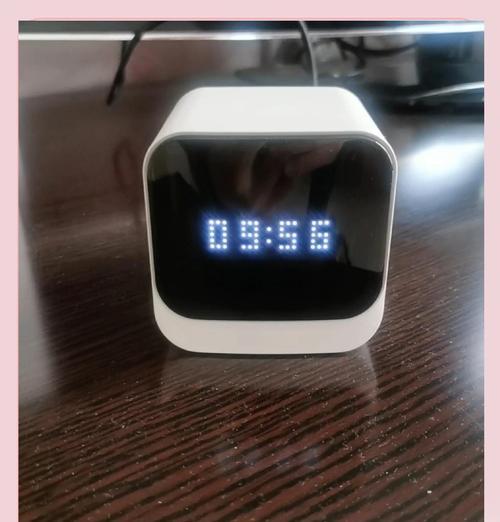
四、投屏功能
4.1镜像投屏
1.在手机或平板电脑上使用与当贝盒子相同的Wi-Fi网络。
2.找到手机或平板的“投屏”或“屏幕镜像”功能,搜索并选择当贝超级电视盒子。
3.确认投屏后,手机或平板上的内容将实时显示在电视屏幕上。
4.2DLNA投屏
1.在手机或平板上选择“分享”或“发送”功能。
2.选择“DLNA”或“家庭媒体共享”选项。
3.在列表中找到并选择当贝超级电视盒子,开始推送媒体内容。
五、视频播放与优化
5.1播放本地视频
1.将U盘或移动硬盘插入电视盒子的USB接口。
2.在主界面选择“文件管理”。
3.找到外接存储中的视频文件,选择“播放”即可观看。
5.2视频播放设置
1.在播放视频时,点击屏幕暂停键,呼出播放菜单。
2.可以进行快进、快退、字幕选择、音轨切换等设置。
六、常见问题解决
6.1遥控器失灵
如果遇到遥控器失灵的情况,请检查电池是否安装正确或是否需要更换新电池。确保遥控器与电视盒子之间没有遮挡物。
6.2网络连接失败
首先确认网络信号强度和Wi-Fi密码的正确性。如果问题依旧,尝试重启电视盒子和路由器。
6.3视频播放卡顿
视频播放卡顿可能是由于视频格式不支持或者网络带宽不足。您可以尝试更换视频源,或者在网络状况良好时播放。
七、维护与保养
7.1清洁电视盒子
定期使用干净、干燥的布料擦拭电视盒子外壳,避免灰尘积累影响散热。
7.2更新与维护
定期检查并更新系统和应用程序,保持设备最佳状态。
八、
通过以上的步骤,您应该可以熟练地使用当贝超级电视盒子。无论您是在家观看电影、玩游戏,还是进行商务演示,当贝超级电视盒子都能为您提供出色的体验。如果您在使用过程中遇到任何问题,请参考本文的相关指导或联系官方客服获取帮助。
希望本指南能帮助您更高效地使用当贝超级电视盒子,享受科技带来的便捷生活。